Hur man får tillbaka gamla Kik-meddelanden: 3 utmärkta tillvägagångssätt
 Uppdaterad av Boey Wong / 08 feb 2022 09:40
Uppdaterad av Boey Wong / 08 feb 2022 09:40Folk älskar alltid att använda KIK Messenger att få kontakt med sina vänner, familj och andra. Du kan inte bara skicka och ta emot meddelanden med den, utan även foton, videor, klistermärken och många fler. De meddelanden som du inte längre behöver, kan du radera dem. Det kan dock vara ett problem att det ibland finns viktiga meddelanden som tas bort också. Med det behöver du inte oroa dig eftersom du kan återställa dem. Läs hela inlägget för att lära dig 3 pålitliga sätt att återställa raderade iPhone Kik-meddelanden.
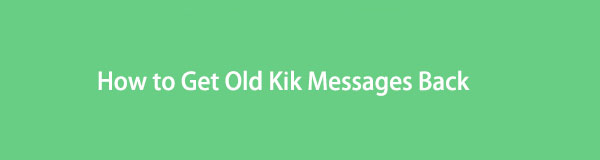

Guide Lista
1. Återställ iPhone Kik från iCloud
Det första sättet att återställa dina iPhone Kik-meddelanden är genom din iCloud. Egentligen är det ett enkelt sätt att hämta dina gamla och oavsiktligt raderade meddelanden från din Kik Messenger-applikation. Och det blir lättare att göra den här metoden om du har säkerhetskopierade dina meddelanden med din iCloud. Men om inte, gå bara till andra metoder. Så här kan du återställa dina Kik-meddelanden och andra data från iCloud-säkerhetskopia på din iPhone.
Steg för hur man återställer iPhone Kik från iCloud:
steg 1Först och främst, gå till Inställningar app på din iPhone.
steg 2Klicka sedan på Allmänt. Och scrolla ner tills du ser Överför eller återställ iPhone.
steg 3På nästa skärm trycker du på Radera allt innehåll och inst alternativ längst ned på skärmen. Börja sedan konfigurera den som en ny iPhone. Och anslut din iPhone till internet.
steg 4Fortsätt konfigurera tills du kommer till Apps och data sektion. Välj bara och tryck på Återhämta sig från iCloud Backup. Ange sedan ditt Apple-ID och lösenord.
steg 5Tryck slutligen på den senaste iCloud-säkerhetskopian. Nu kan du återställa alla säkerhetskopierade data till din iPhone, såväl som dina Kik-meddelanden.
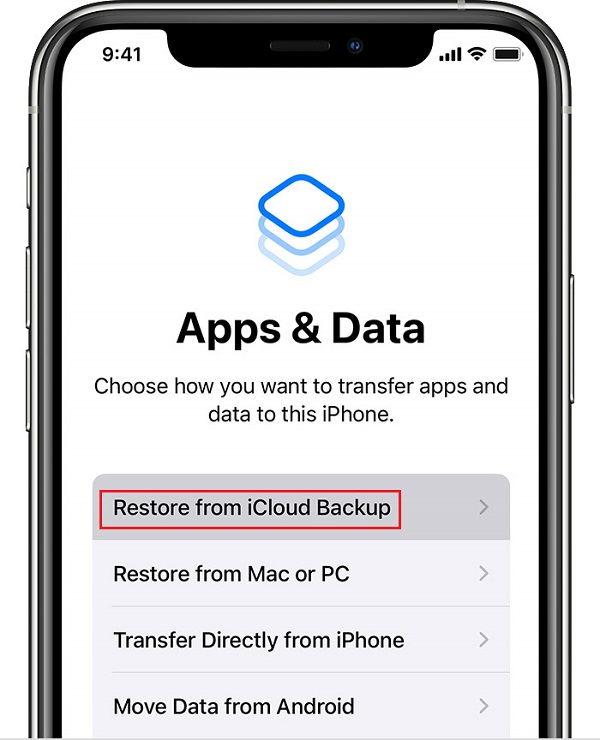
Så att hämta raderade Kik-meddelanden är möjlig med iCloud. Gå sedan vidare om du vill göra det med iTunes eller Finder utan en iCloud-säkerhetskopia.
Med FoneLab för iOS kommer du att återställa förlorade / borttagna iPhone-data inklusive foton, kontakter, videor, filer, WhatsApp, Kik, Snapchat, WeChat och mer data från din iCloud- eller iTunes-säkerhetskopia eller enhet.
- Återställ foton, videor, kontakter, WhatsApp och mer data med lätthet.
- Förhandsgranska data innan återställning.
- iPhone, iPad och iPod touch är tillgängliga.
2. Återställ iPhone Kik från iTunes/Finder
Vissa människor skulle ha säkerhetskopierat sina data på iTunes eller Finder. Och kanske den här kommer in i ditt sinne när du vill säkerhetskopiera dina data från din iPhone. Om du gjorde det tidigare är den här metoden för dig. Det här är faktiskt ett annat enkelt och bekvämt sätt att återställa dina Kik-meddelanden till din iPhone. Så oroa dig inte om dessa meddelanden har försvunnit, raderats av misstag eller inte. Du kan fortfarande återställa dem.
Steg för hur man återställer iPhone Kik från iTunes/Finder:
steg 1Starta först och främst iTunes som du har laddat ner och installerat på din Windows-dator och Finder på din Mac.
steg 2Efter det ansluter du din iPhone till datorn med en USB-kabel. Vänta tills datorn känner igen din enhet.
steg 3Klicka sedan på enheten eller din iPhone-ikon längst upp till vänster på din iTunes. I Finder klickar du på namnet på din enhet i den vänstra rutan i gränssnittet.
steg 4Enligt Säkerhetskopiera och återställa manuellt på iTunes, Klicka Återställa Backup. Klicka på i Finder Återställ säkerhetskopia på säkerhetskopior sektion.
steg 5Slutligen väljer du den senaste eller senaste säkerhetskopian. Och klicka på återställa alternativet för att börja återställa dina data, inklusive de raderade och gamla Kik-meddelandena till din iPhone.
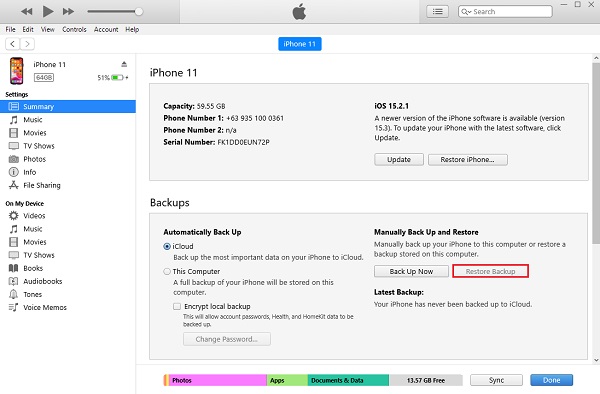
Men du måste notera att den här metoden kommer att ersätta nuvarande data från din iPhone. Så tänk noga först och säkerhetskopiera iPhone dat om du väljer den här metoden. Men oroa dig inte. Istället kan du använda FoneLab för iOS, det bästa iPhone Kik-återställningsverktyget.
3. Bästa iPhone Kik Recovery Tool - FoneLab för iOS
För att återställa dina gamla eller raderade Kik-meddelanden på iTunes eller iCloud med de ovan nämnda sätten, kan du förlora din nuvarande data på iPhone eftersom de kommer att ersättas av säkerhetskopieringsdata. Men med FoneLab för iOS, kan du återställa dina Kik-meddelanden på din iPhone direkt och återställa Kik-data från säkerhetskopior utan mycket krångel. I själva verket, jämfört med de två metoderna ovan, kan du hämta dina meddelanden med och utan säkerhetskopior med hjälp av verktyget. En annan anmärkningsvärd funktion är att du selektivt kan återställa data från iTunes eller iCloud utan att skriva över. Det är faktiskt ett av de bästa iPhone Kik-återställningsverktygen dessa dagar.
Med FoneLab för iOS kommer du att återställa förlorade / borttagna iPhone-data inklusive foton, kontakter, videor, filer, WhatsApp, Kik, Snapchat, WeChat och mer data från din iCloud- eller iTunes-säkerhetskopia eller enhet.
- Återställ foton, videor, kontakter, WhatsApp och mer data med lätthet.
- Förhandsgranska data innan återställning.
- iPhone, iPad och iPod touch är tillgängliga.
Steg för hur man återställer iPhone Kik-meddelanden med FoneLab för iOS - Bästa iPhone Kik-återställningsverktyget:
steg 1Till att börja med, ladda ner och installera FoneLab för iOS på dess officiella webbplats. Efter installationsprocessen öppnas den automatiskt.

steg 2Därefter klickar du på iPhone Data Recovery på verktygets huvudgränssnitt. Anslut sedan din iPhone till datorn med en USB-sladd.

steg 3När enheten äntligen är ansluten klickar du på Återställ från iOS på den vänstra rutan i huvudgränssnittet. Klicka sedan på Start Skanna.

steg 4Efter skanningsprocessen klickar du på den datatyp du vill återställa. Eftersom det är meddelanden från din Kik-app, klicka på rutan bredvid den för att fylla den med en bock i den vänstra rutan i huvudgränssnittet.
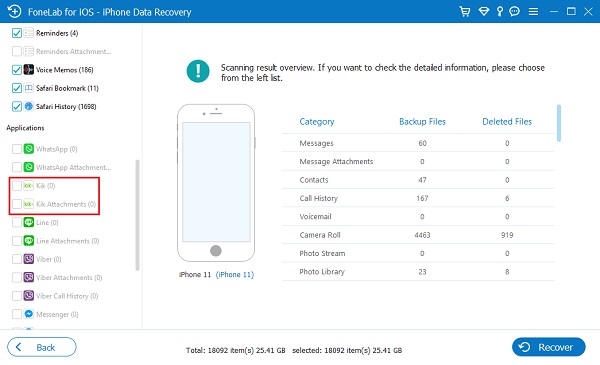
steg 5Välj sedan de raderade eller gamla meddelanden som du vill återställa eller återställa. Klicka slutligen på Recover knapp.

Och där går du! Hur man återställer Kik-meddelanden på iPhone har gjorts möjligt med det bästa återställningsverktyget i dessa tider, FoneLab för iOS. Och vi rekommenderar starkt det här programmet för att återställa dina data från din iPhone.
4. Vanliga frågor om Återställ iPhone Kik-meddelanden
1. Kan jag återställa Kik-konto som raderades?
Tyvärr inte. När Kik-kontot avaktiverades kan du inte ta tillbaka det igen. Du kommer inte längre att få några e-postmeddelanden från Kik, och meddelandena kommer inte att levereras. Om du fortfarande har många saker som du behöver från Kik-appen, bättre att inte ta bort eller inaktivera den.
2. Tar du bort konversationer när du loggar ut på Kik?
Dina konversationer kommer automatiskt att tas bort eller raderas när du loggar ut från Kik. Men det kommer att behålla din vänlista.
Med FoneLab för iOS kommer du att återställa förlorade / borttagna iPhone-data inklusive foton, kontakter, videor, filer, WhatsApp, Kik, Snapchat, WeChat och mer data från din iCloud- eller iTunes-säkerhetskopia eller enhet.
- Återställ foton, videor, kontakter, WhatsApp och mer data med lätthet.
- Förhandsgranska data innan återställning.
- iPhone, iPad och iPod touch är tillgängliga.
För att avsluta det hela har du nu många sätt att hämta raderade Kik-meddelanden, även de gamla. Med en försäkran om att alla metoder fungerar felfritt med din iPhone, för de är några av de bästa sätten att återställa dina iPhone Kik-meddelanden. Ändå rekommenderar vi starkt det bästa återställningsverktyget, FoneLab för iOS. Ett verktyg som du kan använda för att hjälpa dig återställa raderad data från din iOS-enhet. Ändå är beslutet ditt om vilket verktyg du kommer att använda.
